Fix „This PC can’t run Windows 11” and Install
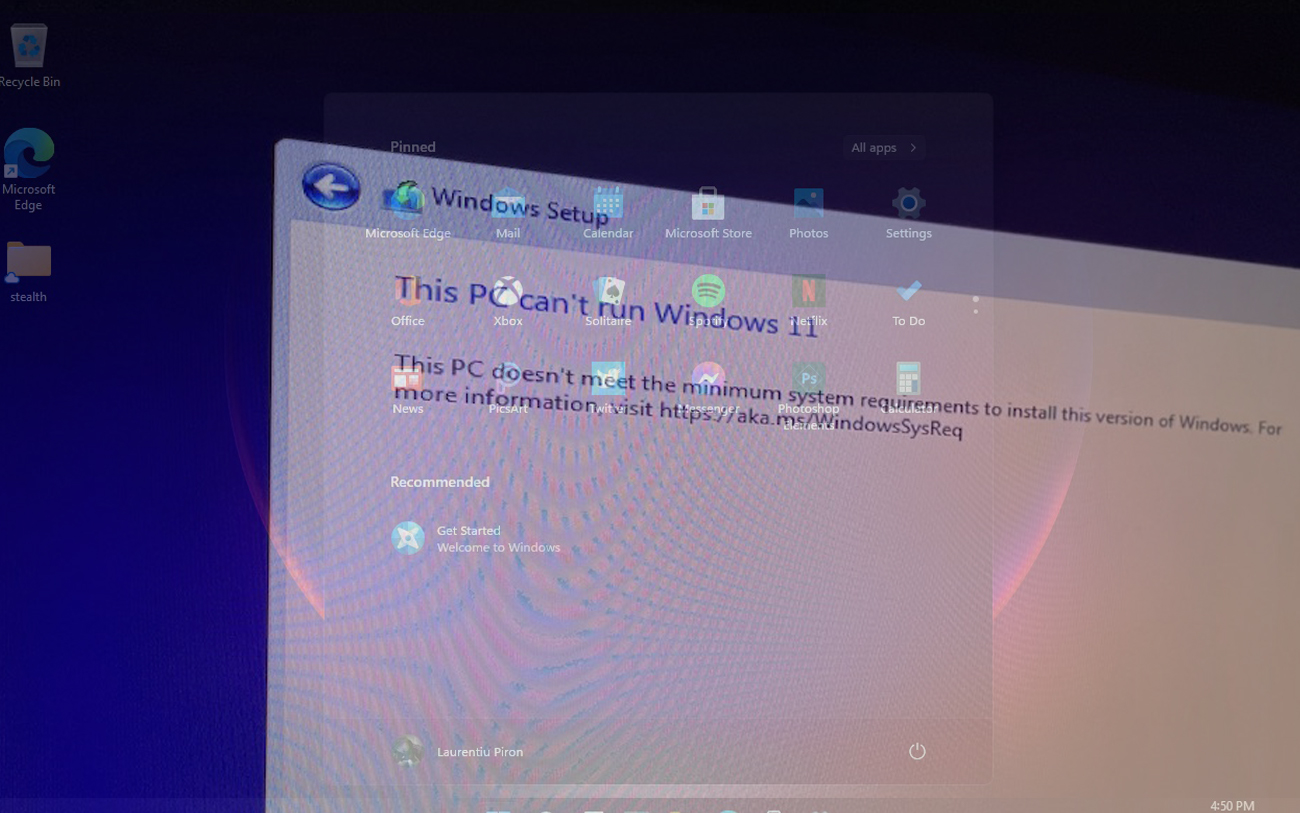
Un tutorial foarte util pentru cei care doresc sa instaleze Windows 11 pe un PC, laptop sau Mac care nu indeplineste toate cerintele de sistem ale Windows 11. „This PC can’t run Windows 11″.
Cuprins
O parte a celor care au incercat insa sa instaleze Windows 11, au avut probleme in timpul procesului de instalare, desi pana la acel punct totul parea sa fie ok si instalarea sa ruleze fara probleme.
Cea mai comuna eroare in timpul procesului de instalare Windows 11, este „This PC can’t run Windows 11”. Multi s-au gandit gresit ca PC-ul sau laptopul nu suporta sistemul de operare si ca pentru a instala Windows 11 este nevoie de un „system requirements”. De fapt, Windows 11 poate fi instalat pe orice PC compatibil cu Windows 10.
„This PC can’t run Windows 11” poate sa apara din trei motive principale:
- Spatiul disponibil pe disk sa fie de minim 64 GB.
- PC-ul sau laptop-ul trebuie sa suporte TPM 2.0
- PC-ul sau laptop-ul trebuie sa suporte Secure Boot

Spatiul de 64 GB nu cred ca este o problema. Majoritatea care intampina aceasta eroare de instalare Windows 11 este din cauza TPM 2.0 (Trusted Platform Module) si Secure Boot. Ca o scurta paranteza, ambele optiuni sunt cerute de Microsoft pentru a putea instala Windows. TPM 2.0 include mai multe functionalitati de securitate hardware, in timp ce Secure Boot verifica semnaturile digitale ale aplicatiilor.
Rezolvarea erorii (impropriu spus eroare) se poate face in doua moduri.
Metoda 1 de rezolvare „This PC can’t run Windows 11”
Mergem in BIOS → UEFI si activam ambele optiuni: TPM 2.0 si Secure Boot.
Salvam modificarile facute in BIOS, apoi reluam procesul de instalare al Windows 11. Totul va decurge fara probleme.
Metoda 2 de rezolvare „This PC can’t run Windows 11”
Pentru ca Secure Boot nu face altceva decat sa verifice semnaturile digitale ale aplicatiilor si fisierelor de sistem, este foarte posibil daca folositi o imagine iso leaked a Windows 11, sa nu puteti duce la capat procesul de instalare.
Urmatorii pasi din tutorial i-am facut pe macOS, insa este identic cu ce aveti de facut pe Windows pentru a putea instala Windows 11 pe orice PC sau Mac.
1. Trebuie sa aveti la indemana un USB drive bootabil cu Windows 11.
2. Descarcati imaginea ISO a celei mai recente versiuni de Windows 10 / 64-bit de pe Microsoft.
3. Faceti click-dreapta pe fisierul .iso al Windows 10 si montati imaginea.
Mac Users:

Related: Cum facem un USB flash bootabil cu Windows 11 pe Mac.
Windows Users:
Pe Windows faceti acelasi lucru ca sa montati imaginea .iso. Exista optiunea „Mount” dupa ce faceti click-dreapta pe fisierul .iso.

4. Conectati USB drive-ul bootabil cu fisierele de instalare ale Windows 11.
5. Mergeti in drive-ul montat cu fisierele de instalare ale Windows 10, iar din folderul „sources” selectati si copiati toate fisirele, mai putin „install.wim”.

6. Mergeti in folderul „sources” din fisierele de instalare ale Windows 11, pe care le aveti pe USB flash drive si faceti „paste” / Ctrl + V la fisirele copiate din imaginea montata a Windows 10.
Permiteti rescrierea fisierelor atunci cand veti fi intrebati.
7. La finalizarea procesului de copiere al fisierelor din folderul „sources” al Windows 10 in acelasi folder din imaginea de instalare a Windows 11, reluati procesul de instalare.
Nu o sa mai primiti mesajul „This PC can’t run Windows 11” in timpul instalarii.
Related:
- Cum putem adauga Run in Taskbar in Windows 7 si Windows 8
- Folosirea altor sisteme de operare in modul dual-boot ar putea fi blocata de Windows 10
- Dual-boot Setup – Set Default OS
- Descarca imaginea de instalare a Windows 8 (ISO original)
- Cum putem instala Windows 8.1 folosind un cod de licenta pentru Windows 8
In timpul instalarii, in Windows Setup o sa va apara de cateva ori ca instalati Windows 10. Ignorati acest detaliu.

Eu am intalnit aceasta problema cand am incercat sa instalez Windows 11 pe un MacBook Pro (mid. 2012) care nu a auzit nici de TPM 2.0 si nici de Secure Boot. A doua metoda m-a salvat.
Fix „This PC can’t run Windows 11” and Install
What’s New
About Stealth
Pasionat de tehnologie, scriu cu plăcere pe StealthSettings.com începând cu anul 2006. Am o bogată experiență în sistemele de operare: macOS, Windows și Linux, dar și în limbaje de programare și platforme de blogging (WordPress) și pentru magazine online (WooCommerce, Magento, PrestaShop).
View all posts by StealthTe-ar putea interesa și...


3 thoughts on “Fix „This PC can’t run Windows 11” and Install”
En Intel Core i5-6500 cpu med fire kerner og 3,2 Ghtz er ikke god nok til Windows 11 da den kun er en 6. generations processor – og den skal være minimum 8. generation :)
Sziasztok valaki tudja hogyan tudnám felrakni a win 11-et, mert nekem nem jön össze. Letöltöttem a PC Health Check nevű programot először két hibát jelzett az egyik a TPM 2.0 engedélyezése volt ezt megoldottam a (BIOS-ban most már UEFI). A másik a biztonságos rendszerindítás lenne ezzel mit kellene tenni? tudja valaki? köszi
Sziasztok valaki tudja hogyan tudnám felrakni a win 11-et, mert nekem nem jön össze. Letöltöttem a PC Health Check nevű programot először két hibát jelzett az egyik a TPM 2.0 engedélyezése volt ezt megoldottam a (BIOS-ban most már UEFI). A másik a biztonságos rendszerindítás lenne ezzel mit kellene tenni? tudja valaki? köszi